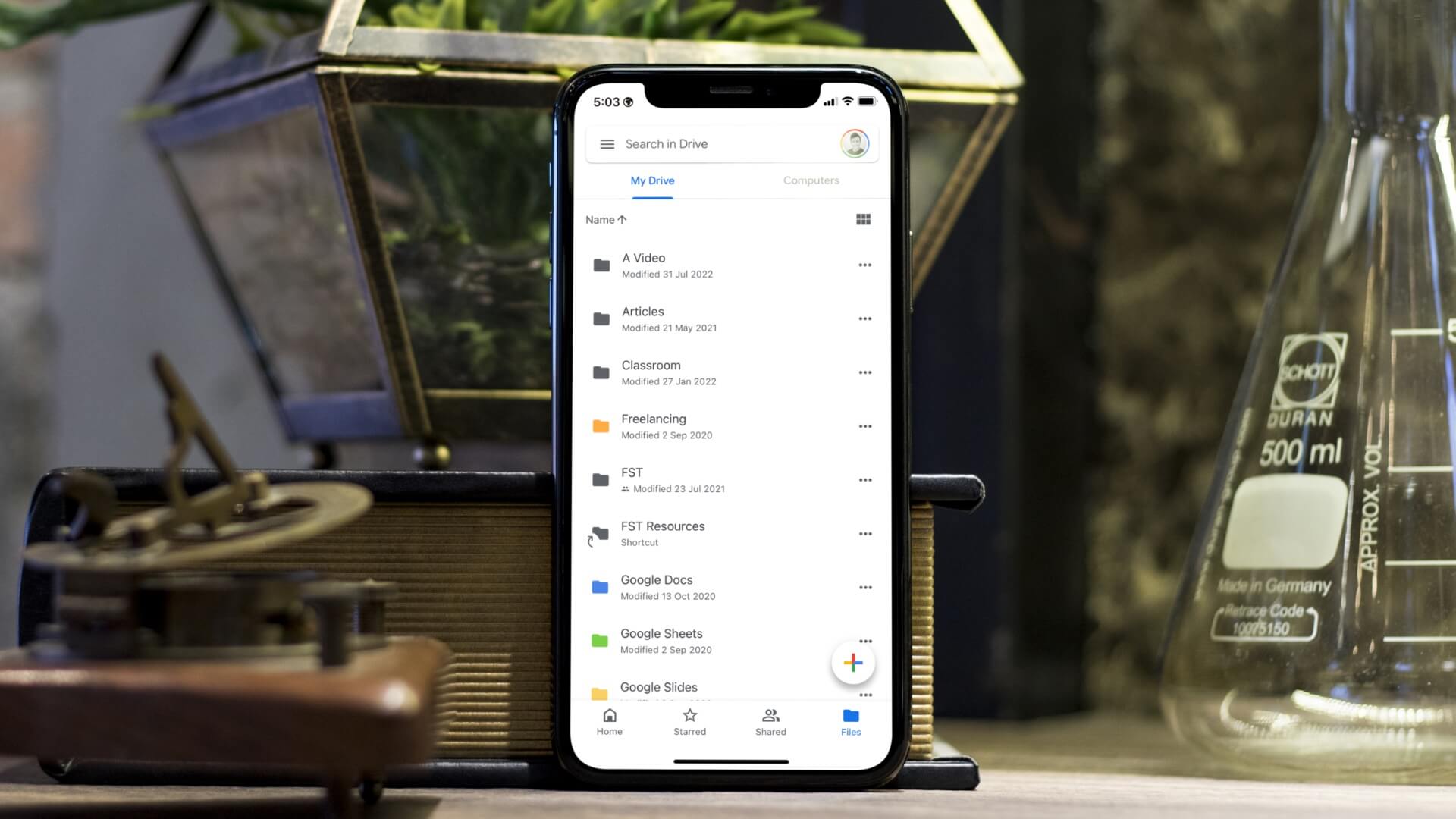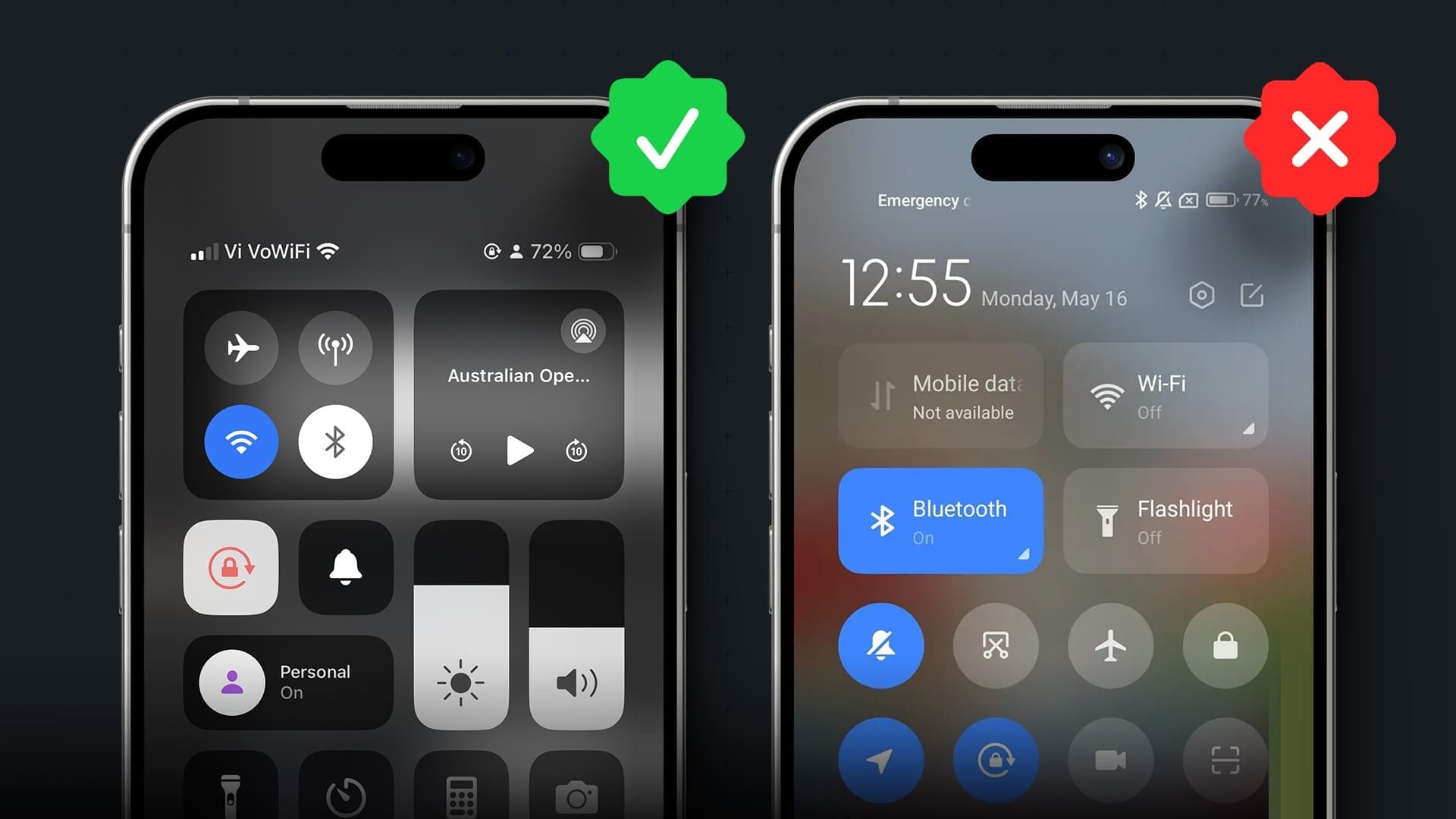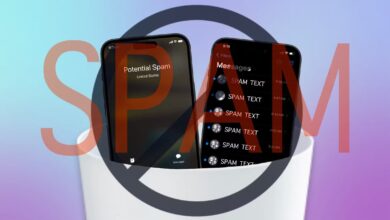Med den seneste iOS 15-opdatering kan browseren nu Safari Få mange vigtige ændringer på iPhone og MacBlandt de mest betydningsfulde ændringer nogensinde er Apples browser blevet indstillet som standardbrowser med en ny brugergrænseflade i bunden af fanen, udvidelser, en menu til at skifte faneblade og Gruppefaner Læg dertil muligheden for at tilføje et baggrundsbillede, og det er i gang Mobil- og tablet-grænsefladeNu kan du tilpasse Safari-startmenuen med en baggrund efter eget valg.

Fremskridt Safari-alternativer Såsom Google Chrome og Microsoft Edge Lignende funktionalitet findes. Google bruger Chrome-temaer til at ændre browserens avatar, mens Microsoft Edge bruger Bings daglige baggrunde til at opdatere det primære Edge-look. Apples app falder et sted midt imellem.
I skærmbillederne nedenfor viser vi Safari til iPhone, men du kan følge de samme trin på iPad. iOS iPadOS har den samme Safari-brugergrænseflade.
Tilføj et baggrundsbillede til Safari-startmenuen på iPhone
Du kan tilpasse Safaris startmenu med indbyggede baggrunde eller importere billeder fra Fotos-appen. Følg disse trin.
Varsel: Som nævnt ovenfor er funktionen begrænset til iPhones og iPads, der kører iOS 15 og iPadOS 15. Apple har endnu ikke udgivet softwaren til offentligheden. Indtil da kan du downloade betaversionen på din telefon.
Trin 1: Åbn en browser Safari på enheden iPhone din.
Trin 2: Rul ned og vælg Frigøre.
Trin 3: Menuen Tilpasning af startsiden åbnes. Aktivér Skift baggrundsbillede På bunden.
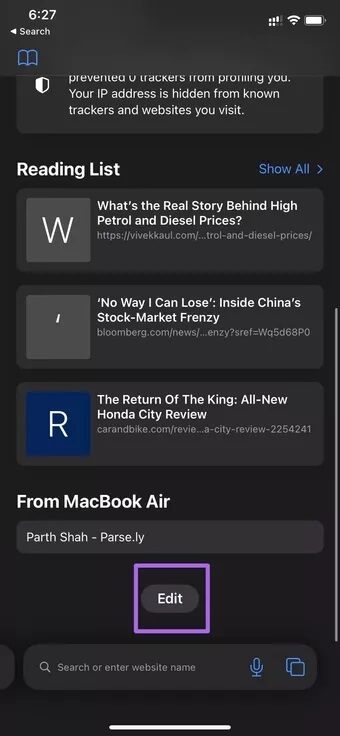
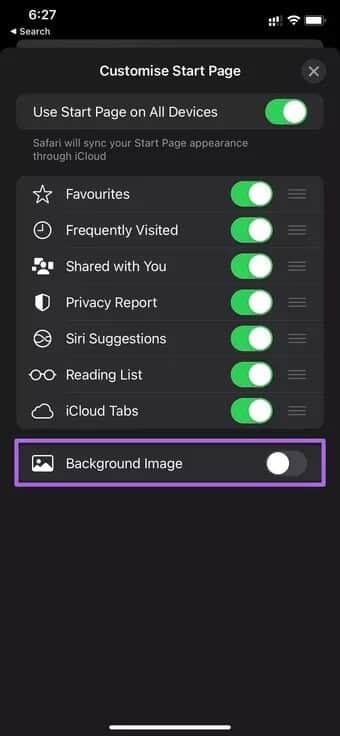
Trin 4: Vælg en baggrund fra listen, og tryk på fluebenet. x over.
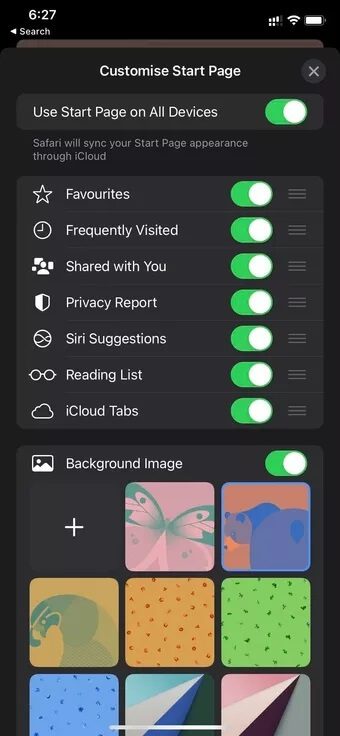
Du vil straks se det nye baggrundsbillede anvendt på din skærm. Safari browser.
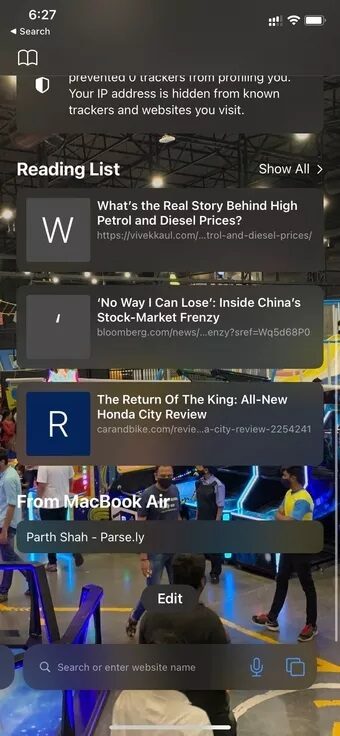
Tilføj et brugerdefineret billede til Safari-baggrunden
I modsætning til Apples tidligere tilgang er baggrundsbilledfunktionen ikke begrænset til et par udvalgte Apple-udvalgte baggrunde. Du kan vælge et hvilket som helst billede fra dit fotogalleri og ændre din Safari-avatar på farten.
Trin 1: Åbn Safari på din iPhone, og rul ned til menuen. Redigere.
Trin 2: Gå til Liste Baggrundsbillede Vælg koden + Ved siden af den første baggrund.
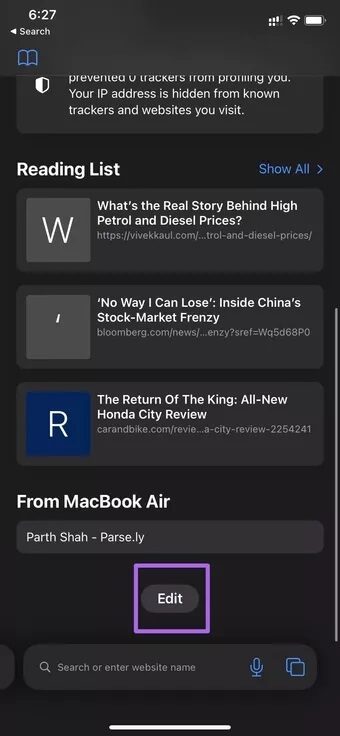
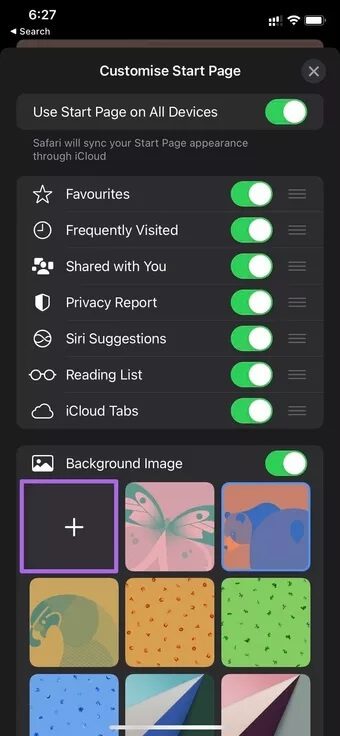
Trin 3: Vælg et billede fra billedlisten eller album.
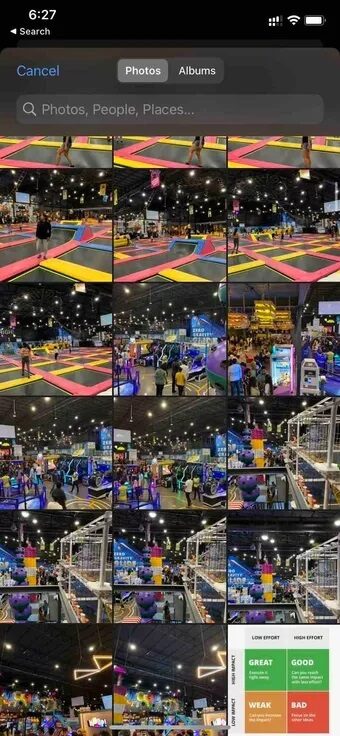
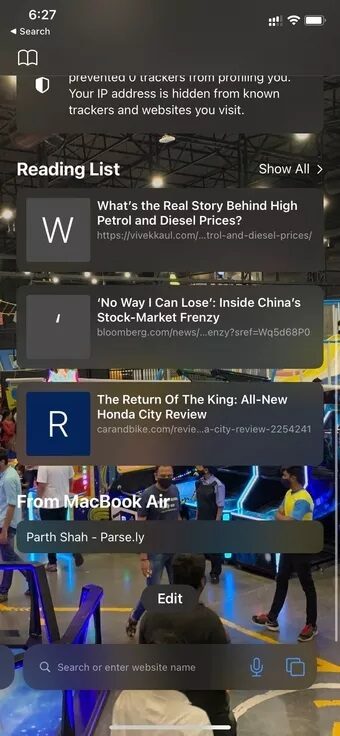
Du kan beholde et hvilket som helst billede som baggrundsbillede i Safari, så længe det er tilgængeligt i Fotos-appen på din iPhone.
Sådan fjerner du Safari-baggrundsbillede på iPhone og iPad
Du kan til enhver tid fjerne baggrunden fra Safaris startmenu. Sådan gør du.
Trin 1: Åbn en browser Safari på din iPhone.
Trin 2: Rul ned tilRediger og deaktiver Skift baggrundsbilledet fra tilpasningsmenuen på startsiden.
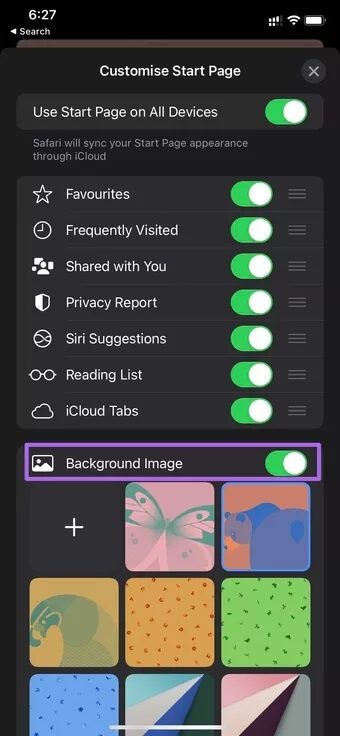
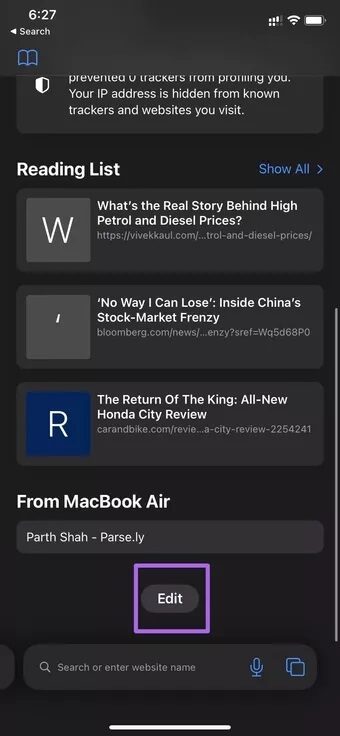
Fra nu af vil du kun se en blank hvid baggrund i Safari.
Sådan tilføjer du et baggrundsbillede til Safari Start-menuen på Mac
Safari er også tilgængelig på Mac. Dem, der bruger MacOS Big Sur kan allerede anvende baggrundsbillede på Safari.
Trin 1: Åbn en browser Safari på enheden Mac.
Trin 2: Klik på Menu ret vinkel Sænke.
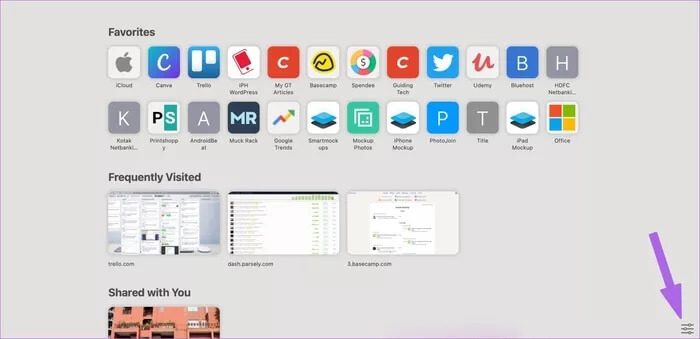
Trin 3: gør detAktiver Baggrundsbillede Du kan vælge mellem ti foruddefinerede baggrunde.
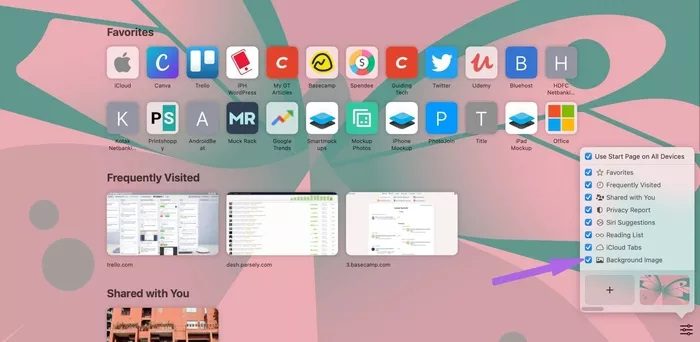
Du kan klikke på ikonet + Fra den samme menu skal du tilføje et hvilket som helst billede som baggrund fra din Mac-lagringsliste.
Baggrundstricket fungerer bedre på desktopbrowsere end på mobilbrowsere.
Tilpas Safari-startsiden
Safaris standardindstillinger kan forvirre nye brugere med så mange muligheder. Du vil se dine yndlingssider, ofte besøgte websteder, Delt med dig, Siri-forslag, læseliste, iCloud-faner og privatlivsrapport aktiveret som standard for Safari-startsiden.
De mange muligheder kan være forvirrende, især for dem, der prøver iOS for første gang.
Heldigvis har Apple tilføjet en mulighed for at tilpasse oplevelsen af startskærmen på din iPhone. Her er hvad du skal gøre.
Trin 1: Åben Safari på iPhone og rul ned til Redigere.
Trin 2: Fra menuen Tilpas startside kan du: Deaktiver vippekontakter som du ikke længere ønsker at se på Safaris startside.
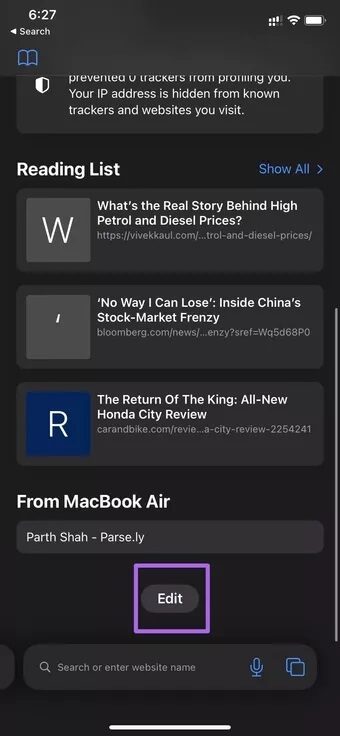
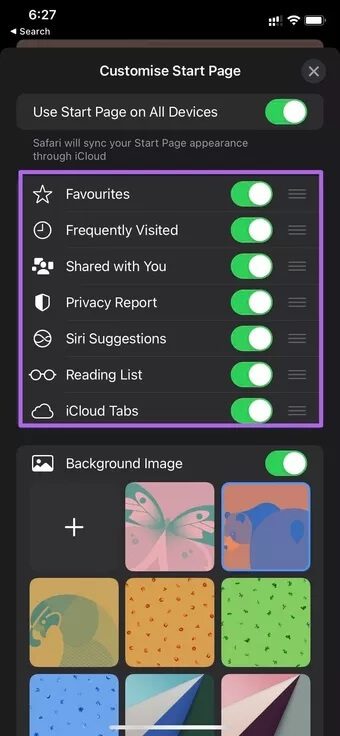
Trin 3: Klik på skiltet x Øverst og luk menuen.
Bare rolig. Du kan til enhver tid gå tilbage til den samme menu og aktivere knappen for at få den vist igen.
Skift Safari-grænsefladen på iPhone og iPad
Alt i alt er et baggrundsbillede en velkommen tilføjelse til Safari. Det gør browseren mere æstetisk tiltalende og giver brugerne lyst til at se på den og starte den. Så hvilken baggrund planlægger du at bruge som din Safari-baggrund? Fortæl os om din opsætning i kommentarerne nedenfor.